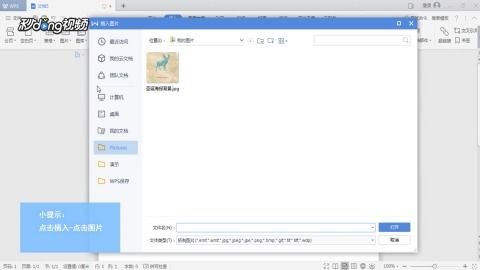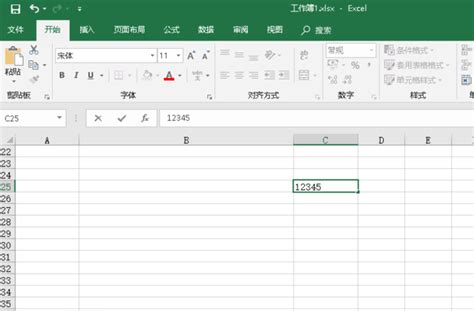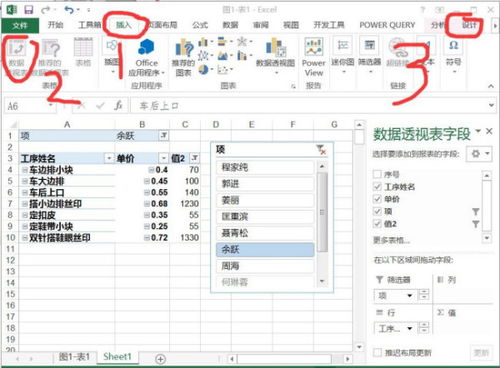掌握WPS表格:让你的数据因条件格式化而生动起来
在现代办公中,数据处理与分析已成为日常工作的重要组成部分。无论是企业财报、市场调研数据,还是个人预算管理,都离不开电子表格软件的辅助。WPS表格作为国产办公软件WPS Office套件中的重要一员,凭借其强大的功能和便捷的操作体验,赢得了广大用户的青睐。其中,条件格式化功能更是为数据处理提供了极大的便利。本文将从概念解析、应用场景、操作步骤、高级技巧以及实战案例等多个维度,深入探讨WPS表格中的条件格式化功能。
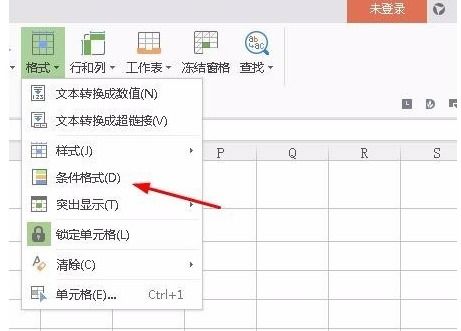
一、条件格式化功能概述
条件格式化是WPS表格中的一种智能数据处理工具,它允许用户根据设定的条件自动改变单元格的格式(如字体颜色、填充色、边框等),从而在海量数据中快速识别出符合特定条件的数据。这一功能不仅提高了数据的可读性,还大大简化了数据筛选和分析的过程。
二、条件格式化的应用场景
1. 数据监控与预警:在财务管理中,通过设置条件格式化,可以实时监控库存量、应收账款等关键指标,一旦超过或低于预设阈值,单元格的颜色就会发生变化,及时提醒管理人员采取行动。
2. 业绩分析:销售部门可以利用条件格式化功能,快速识别出销售额最高或最低的几位销售人员,通过不同的颜色标记,直观地展现业绩差异,便于制定针对性的激励措施。
3. 数据对比:在市场调研或产品测试中,通过对比两组或多组数据,使用条件格式化突出显示差异较大的数据点,有助于快速定位问题或发现潜在机会。
4. 教育评估:教师可以使用条件格式化功能对学生的成绩进行分级评价,如优秀(绿色)、良好(蓝色)、及格(黄色)、不及格(红色),便于学生和家长快速了解学习状况。
三、条件格式化的操作步骤
1. 选择数据区域:首先,在WPS表格中选中需要进行条件格式化的数据区域。
2. 打开条件格式化窗口:在菜单栏中选择“开始”选项卡,点击“条件格式”按钮,弹出下拉菜单,选择“新建规则”或“管理规则”,进入条件格式化设置窗口。
3. 设置规则:在“新建格式规则”窗口中,根据实际需求选择合适的规则类型,如“单元格值”、“公式”或“数据条”。以“单元格值”为例,可以选择“大于”、“小于”、“等于”等条件,并输入相应的数值或公式。
4. 设置格式:设置好条件后,点击“格式”按钮,在弹出的“设置单元格格式”窗口中,设置满足条件时单元格的字体颜色、填充色、边框等样式。
5. 应用规则:完成格式设置后,点击“确定”按钮,返回“新建格式规则”窗口,再次点击“确定”,即可将规则应用到选中的数据区域。
四、条件格式化的高级技巧
1. 多条件组合:WPS表格支持多个条件的组合使用,如“且”、“或”逻辑,使得条件格式化更加灵活多样。例如,可以同时设置“销售额大于10000且利润率大于10%”的条件,用特定颜色标记满足条件的单元格。
2. 数据条与图标集:除了基本的颜色填充,WPS表格还提供数据条和图标集两种可视化方式。数据条可以直观地显示数值的大小,而图标集则通过不同的小图标来表示数据的状态或类别,使得数据对比更加直观。
3. 动态更新:当数据区域中的数据发生变化时,条件格式化规则会自动应用更新,无需手动调整,确保了数据的实时性和准确性。
4. 复制规则:如果需要将相同的条件格式化规则应用到其他数据区域,可以直接复制已设置规则的单元格,然后粘贴到目标区域,规则将随之复制。
五、实战案例:销售数据分析
假设我们有一份销售数据表格,包含销售人员姓名、销售额、利润率等字段。现在,我们希望通过条件格式化功能,快速识别出高销售额、高利润率以及低利润率的销售人员。
1. 高销售额识别:选择销售额列,设置条件格式规则为“单元格值大于15000”,填充颜色设为绿色,以便快速识别出销售额较高的销售人员。
2. 高利润率识别:选择利润率列,设置条件格式规则为“单元格值大于20%”,填充颜色设为蓝色,突出显示利润率较高的销售人员。
3. 低利润率警示:同样选择利润率列,再设置一条规则为“单元格值小于10%”,填充颜色设为红色,作为低利润率的警示。
通过上述设置,整个销售数据表格中,高销售额、高利润率以及低利润率的销售人员一目了然,为后续的业绩分析和策略调整提供了有力的数据支持。
六、结语
WPS表格的条件格式化功能,以其直观、高效的特点,极大地提升了数据处理和分析的效率。通过灵活运用这一功能,用户能够轻松应对各种复杂的数据场景,实现数据的快速识别、监控与分析。无论是在
- 上一篇: 如何轻松删除百度搜索历史记录
- 下一篇: 荣耀手机如何开启智慧互联服务功能?
-
 如何在WPS 2008中操作表格进行换行?资讯攻略10-26
如何在WPS 2008中操作表格进行换行?资讯攻略10-26 -
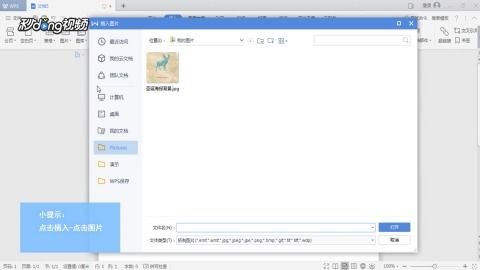 WPS 2008中轻松学会插入表格的步骤资讯攻略11-07
WPS 2008中轻松学会插入表格的步骤资讯攻略11-07 -
 Excel2003新手必看:如何快速掌握表格的基本操作技巧?资讯攻略11-27
Excel2003新手必看:如何快速掌握表格的基本操作技巧?资讯攻略11-27 -
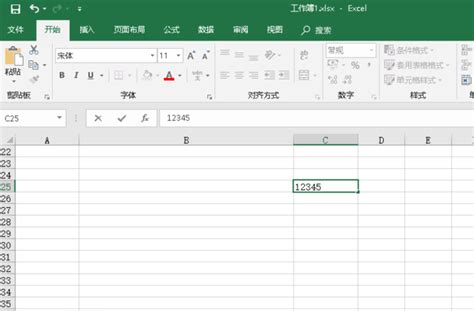 如何在Excel表格中设置人民币金额大写?资讯攻略01-11
如何在Excel表格中设置人民币金额大写?资讯攻略01-11 -
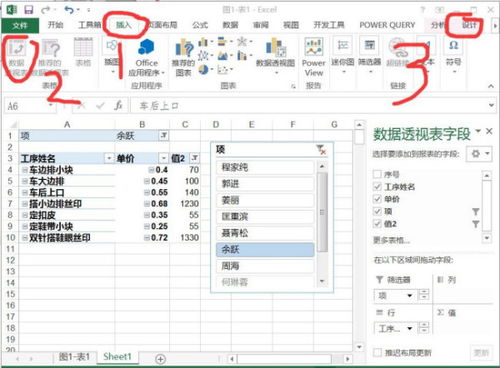 如何在WPS2014的Excel表中快速设置下拉选项?资讯攻略11-16
如何在WPS2014的Excel表中快速设置下拉选项?资讯攻略11-16 -
 WPS未保存意外关闭,如何快速恢复丢失数据?资讯攻略12-03
WPS未保存意外关闭,如何快速恢复丢失数据?资讯攻略12-03